বিষয়বস্তুৰ তালিকা
VLOOKUP এটা বহুলভাৱে ব্যৱহৃত কাৰ্য্য। এই ফাংচনটো ব্যৱহাৰ কৰি আমি এটা ডাটাছেটৰ পৰা আন এটা ডাটাছেটলৈ ডাটা এক্সট্ৰেক্ট কৰিব পাৰো। কেতিয়াবা, খালী কোষৰ স্থানত আমাক খালী কোষৰ প্ৰয়োজন হয়। কিন্তু, VLOOKUP ফাংচনে আমাক 0 ঘূৰাই দিয়ে। এই লেখাত আমি 0 ৰ পৰিবৰ্তে খালী ঘূৰাই দিবলৈ VLOOKUP ফাংচন ব্যৱহাৰ কৰাৰ সাতটা সম্ভাৱ্য উপায় দেখুৱাম। যদি আপুনি ইয়াৰ বিষয়ে কৌতুহলী, আমাৰ অনুশীলন কাৰ্য্যপুস্তিকা ডাউনলোড কৰক আৰু আমাক অনুসৰণ কৰক।
অনুশীলন কাৰ্য্যপুস্তিকা ডাউনলোড কৰক
আপুনি এই প্ৰবন্ধটো পঢ়ি থকাৰ সময়ত অনুশীলনৰ বাবে এই অনুশীলন কাৰ্য্যপুস্তিকা ডাউনলোড কৰক।
VLOOKUP 0.xlsx ৰ পৰিবৰ্তে খালী ঘূৰাই দিয়ক
Excel ত 0 ৰ পৰিবৰ্তে খালী ঘূৰাই দিবলৈ VLOOKUP ব্যৱহাৰ কৰাৰ 7 টা দ্ৰুত উপায়
পদ্ধতিসমূহ প্ৰদৰ্শন কৰিবলৈ, আমি যিকোনো সংস্থাৰ 10 কৰ্মচাৰীৰ এটা ডাটাছেট বিবেচনা কৰোঁ। আমাৰ ডাটাছেটটো B5:D14 কোষৰ পৰিসৰত আছে। ৰেচিডেন্সি সত্তাসমূহত, আমাৰ D8 , D10 , আৰু D13 কোষত 3 অনুপস্থিত মান আছে। আমি VLOOKUP ফাংচন G5:G7 কোষৰ পৰিসৰত প্ৰয়োগ কৰিলোঁ, আৰু ফাংচনে আমাক খালী ৰ পৰিৱৰ্তে 0 মান ঘূৰাই দিয়ে cell.
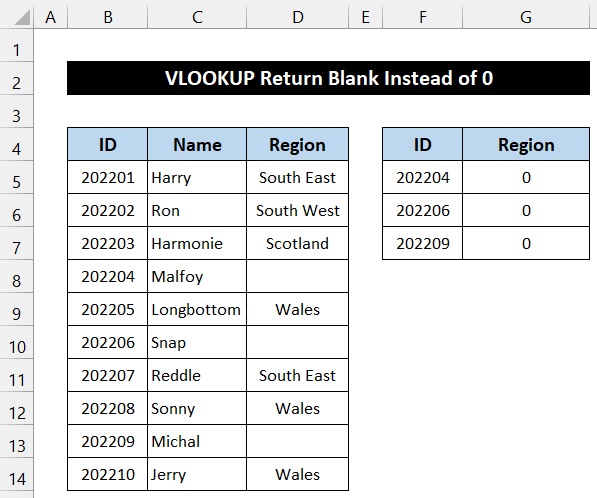
এতিয়া, আমি আপোনাক দেখুৱাম যে আপুনি কেনেকৈ মূল ডাটাছেটত এটা খালী কোষৰ বাবে VLOOKUP ফাংচনৰ পৰা খালী ঘৰটো পায়।
1. IF আৰু VLOOKUP ফাংচনসমূহ ব্যৱহাৰ কৰা
এই পদ্ধতিত, আমি ব্লেংক<পাবলৈ IF আৰু VLOOKUP ফাংচনসমূহ ব্যৱহাৰ কৰিম 0 ৰ পৰিৱৰ্তে 2>। ইয়াৰ পদক্ষেপ F5 ৰ মানৰ বাবে 3 স্তম্ভত থকা মানটো খালী, ফাংচনে আমাক 0 ঘূৰাই দিব। অন্যথা, ই আমাক সেই মান প্ৰদান কৰিব।
👉 IFERROR(VLOOKUP(F5,$B$5:$D$14,3,FALSE),” “) : IFERROR ফাংচনে প্ৰথমে VLOOKUP ফাংচনৰ মান পৰীক্ষা কৰে। যদি VLOOKUP ফাংচনৰ ফলাফল 0 হয়, IF ফাংচনে G5 কোষত খালী ঘূৰাই দিয়ে। অন্যথা, ফাংচনে VLOOKUP ফাংচনৰ মান ঘূৰাই দিয়ে।
7. IF, IFERROR আৰু VLOOKUP ফাংচনসমূহ ব্যৱহাৰ কৰা
নিম্নলিত পদ্ধতিত, IFERROR , IF , LEN , আৰু VLOOKUP ফাংচনে আমাক 0<2 ৰ পৰিবৰ্তে খালী চেল পাবলৈ সহায় কৰিব>. পদ্ধতিটো তলত পদক্ষেপ অনুসৰি দিয়া হৈছে:
📌 পদক্ষেপসমূহ:
- প্ৰথমে, কোষ G5 নিৰ্ব্বাচন কৰক।
- তাৰ পিছত তলৰ সূত্ৰটো কোষটোত লিখি থওক।
=IFERROR(IF(LEN(VLOOKUP(F5,$B$5:$D$14,3,0))=0,"",VLOOKUP(F5,$B$5:$D$14,3,0)), "")
- <1 টিপক> লিখক।

- আপুনি দেখিব যে সূত্ৰটোৱে আমাক 0<ৰ পৰিৱৰ্তে খালী কোষ ঘূৰাই দিয়ে 2>.
- এতিয়া, সূত্ৰটো G7 কোষলৈ কপি কৰিবলৈ ফিল হেণ্ডেল আইকনত ডাবল-ক্লিক ।

- আপুনি সকলো তিনিটা মানৰ বাবে খালী কোষ পাব।

এইদৰে, আমি ক'ব পাৰো যে আমাৰ সূত্ৰটোৱে সফলতাৰে কাম কৰিলে, আৰু VLOOKUP এ 0 ৰ পৰিৱৰ্তে খালী ঘূৰাই দিয়ে।
🔎 সূত্ৰৰ বিভাজন
আমি... G5 কোষৰ বাবে সূত্ৰটো ভাঙি পেলোৱা।
👉 VLOOKUP(F5,$B$5:$D$14,3,FALSE) : এই ফাংচনে মান বিচাৰে আমাৰ ডাটাছেটত F5 কোষৰ, যি B5:D14 কোষৰ পৰিসৰত অৱস্থিত, আৰু ই 3 স্তম্ভৰ মান প্ৰিন্ট কৰিব। যিহেতু F5 ৰ মানৰ বাবে 3 স্তম্ভত থকা মানটো খালী, ফাংচনে আমাক 0 ঘূৰাই দিব। অন্যথা, ই আমাক সেই মানটো প্ৰদান কৰিব।
👉 LEN(VLOOKUP(F5,$B$5:$D$14,3,FALSE)) : এই ফাংচনে ৰ আখৰৰ দৈৰ্ঘ্য গণনা কৰে ফলাফল VLOOKUP ফাংচনৰ পৰা পোৱা গৈছে। এই ক্ষেত্ৰত মানটো হ’ল 0 ।
👉 IF(LEN(VLOOKUP(F5,$B$5:$D$14,3,FALSE))=0,” ”,VLOOKUP(F5,$B$5:$D$14,3,FALSE) : IF ফাংচনে প্ৰথমে LEN ফাংচনৰ মান পৰীক্ষা কৰে LEN ফাংচনটো 0 বা লজিক true , IF ফাংচনে <1 কোষত খালী ঘূৰাই দিয়ে আনহাতে, যদি লজিক মিছা হয়, ফাংচনে VLOOKUP ফাংচনৰ মান ঘূৰাই দিয়ে।
👉 IFERROR (IF(LEN(VLOOKUP(F5,$B$5:$D$14,3,0))=0,””,VLOOKUP(F5,$B$5:$D$14,3,0)), “”) : এই ফাংচনে IF ফাংচনৰ সিদ্ধান্ত পৰীক্ষা কৰে যদি ফাংচনে খালী কোষ ঘূৰাই দিয়ে, তেন্তে IFERROR ফাংচনে আমাক খালী দেখুৱাই। অন্যথা, ফাংচনে 3 স্তম্ভত সংশ্লিষ্ট কোষৰ মান দেখুৱাব।
উপসংহাৰ
এই লেখাটোৰ শেষ হ'লআশাকৰোঁ এই প্ৰবন্ধটো আপোনাৰ বাবে সহায়ক হ'ব আৰু আপুনি Excel ত 0 ৰ পৰিৱৰ্তে খালী ঘূৰাই দিবলৈ VLOOKUP ফাংচন ব্যৱহাৰ কৰিব পাৰিব। আপোনাৰ আৰু কোনো প্ৰশ্ন বা পৰামৰ্শ থাকিলে অনুগ্ৰহ কৰি তলৰ মন্তব্যৰ অংশত আমাৰ সৈতে শ্বেয়াৰ কৰক।
এক্সেল-সম্পৰ্কীয় কেইবাটাও সমস্যাৰ বাবে আমাৰ ৱেবছাইট ExcelWIKI পৰীক্ষা কৰিবলৈ নাপাহৰিব আৰু সমাধান। নতুন নতুন পদ্ধতি শিকি থাকিব আৰু বৃদ্ধি কৰি থাকিব!
প্ৰক্ৰিয়াটো তলত দিয়া হৈছে:📌 পদক্ষেপসমূহ:
- প্ৰথমে চেল G5 নিৰ্বাচন কৰক।
- এতিয়া , তলৰ সূত্ৰটো কোষত লিখি থওক।
=IF(VLOOKUP(F5,$B$5:$D$14,3,FALSE)="","",VLOOKUP(F5,$B$5:$D$14,3,FALSE))
- Enter টিপক।

- আপুনি দেখিব যে সূত্ৰটোৱে আমাক 0 ৰ পৰিৱৰ্তে খালী কোষ ঘূৰাই দিয়ে।
- তাৰ পিছত, সূত্ৰটো G7 কোষলৈ কপি কৰিবলৈ ফিল হেণ্ডেল আইকনত ডাবল-ক্লিক ।

- আপুনি সকলো তিনি মানৰ বাবে খালী কোষ পাব।

এইদৰে, আমি ক'ব পাৰো যে আমাৰ সূত্ৰটোৱে নিখুঁতভাৱে কাম কৰিছিল, আৰু VLOOKUP এ 0 ৰ পৰিৱৰ্তে খালী ঘূৰাই দিয়ে।
🔎 সূত্ৰৰ বিভাজন
আমি G5 কোষৰ সূত্ৰটো ভাঙিছো।
👉 VLOOKUP(F5,$B $5:$D$14,3,FALSE) : এই ফাংচনে আমাৰ ডাটাছেটত F5 কোষৰ মান বিচাৰে, যিয়ে B5:D14 , কোষৰ পৰিসৰত অৱস্থিত। আৰু ই সংশ্লিষ্ট মান 3 স্তম্ভত প্ৰিন্ট কৰিব। যিহেতু F5 ৰ মানৰ বাবে 3 স্তম্ভত থকা মানটো খালী, ফাংচনে আমাক 0 ঘূৰাই দিব। অন্যথা, ই আমাক সেই মান প্ৰদান কৰিব।
👉 IF(VLOOKUP(F5,$B$5:$D$14,3,FALSE)=””,””,VLOOKUP(F5,$ B$5:$D$14,3,FALSE)) : IF ফাংচনে প্ৰথমে VLOOKUP ফাংচনৰ মান পৰীক্ষা কৰে। যদি VLOOKUP ফলনে খালী ঘূৰাই দিয়ে বা লজিক সত্য হয়, IF ফলনে ঘৰত খালী ঘূৰাই দিয়ে<১>জি৫<২>। আনহাতে, যদি লজিক মিছা হয়, ফাংচনে VLOOKUP ফাংচনৰ মান ঘূৰাই দিয়ে।
অধিক পঢ়ক: 0
ৰ পৰিবৰ্তে খালী ঘূৰাই দিবলৈ XLOOKUP কেনেকৈ ব্যৱহাৰ কৰিব 2. IF, LEN আৰু VLOOKUP ফাংচন ব্যৱহাৰ কৰা
এই প্ৰক্ৰিয়াত, আমি IF ব্যৱহাৰ কৰিম , LEN , আৰু VLOOKUP ফাংচনসমূহে 0 ৰ পৰিবৰ্তে খালী পাবলৈ। এই পদ্ধতিৰ পদক্ষেপসমূহ তলত দিয়া ধৰণে দিয়া হৈছে:
📌 পদক্ষেপসমূহ:
- প্ৰথমে G5 কোষ নিৰ্বাচন কৰক। <১২>তাৰ পিছত তলৰ সূত্ৰটো কোষটোত লিখি থওক।
=IF(LEN(VLOOKUP(F5,$B$5:$D$14,3,FALSE))=0,"",VLOOKUP(F5,$B$5:$D$14,3,FALSE))
- টিপক লিখক।

- আপুনি লক্ষ্য কৰিব যে সূত্ৰটোৱে আমাক 0<2 ৰ পৰিৱৰ্তে এটা খালী কোষ ঘূৰাই দিয়ে>.
- এতিয়া, দুবাৰ-ক্লিক ফিল হেণ্ডেল আইকনত সূত্ৰটো G7 কোষলৈ কপি কৰিবলে।

- আপুনি সকলো তিনিটা মানৰ বাবে খালী কোষ পাব।
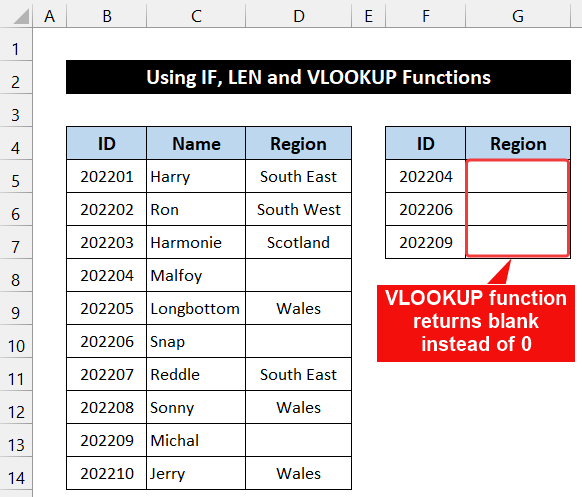
গতিকে, আমি ক'ব পাৰো যে আমাৰ সূত্ৰটোৱে নিখুঁতভাৱে কাম কৰিছিল, আৰু VLOOKUP এ 0 ৰ পৰিৱৰ্তে খালী ঘূৰাই দিয়ে।
🔎 সূত্ৰৰ বিভাজন
আমি G5 কোষৰ বাবে সূত্ৰটো ভাঙিছো।
👉 VLOOKUP (F5,$B$5:$D$14,3,FALSE) : এই ফাংচনে আমাৰ ডাটাছেটত F5 কোষৰ মান বিচাৰে, যি B5 কোষৰ পৰিসৰত অৱস্থিত: D14 , আৰু ই স্তম্ভ 3 ৰ মান প্ৰিন্ট কৰিব। F5 ৰ মানৰ বাবে 3 স্তম্ভত থকা মানটো যেনেকৈখালী, ফাংচনে আমাক 0 ঘূৰাই দিব। অন্যথা, ই আমাক সেই মান প্ৰদান কৰিব।
👉 LEN(VLOOKUP(F5,$B$5:$D$14,3,FALSE)) : এই ফাংচনে ৰ আখৰৰ দৈৰ্ঘ্য গণনা কৰে ফলাফল VLOOKUP ফাংচনৰ পৰা পোৱা গৈছে। এই ক্ষেত্ৰত মানটো হ’ল 0 ।
👉 IF(LEN(VLOOKUP(F5,$B$5:$D$14,3,FALSE))=0,” ”,VLOOKUP(F5,$B$5:$D$14,3,FALSE) : IF ফাংচনে প্ৰথমে LEN ফাংচনৰ মান পৰীক্ষা কৰে LEN ফাংচন 0 বা লজিক true , IF ফাংচনে <1 কোষত খালী ঘূৰাই দিয়ে আনহাতে, যদি লজিক মিছা হয়, ফাংচনে VLOOKUP ফাংচনৰ মান ঘূৰাই দিয়ে।
Read More : 0
ৰ পৰিবৰ্তে খালী ঘূৰাই দিবলৈ IFERROR ফাংচন এক্সচেল কৰক 3. IF, ISBLANK আৰু VLOOKUP ফাংচনসমূহ সংযুক্ত কৰা
এই পদ্ধতিত, IF , ISBLANK , আৰু VLOOKUP ফাংচনে আমাক 0 ৰ পৰিবৰ্তে খালী পাবলৈ সহায় কৰিব :
📌 পদক্ষেপসমূহ:
- প্ৰথমে G5 কোষ নিৰ্বাচন কৰক আৰু কোষত তলৰ সূত্ৰটো লিখি থওক।
১৯১৩
- এণ্টাৰ টিপক।

- আপুনি দেখিব যে সূত্ৰটোৱে আমাক a b ঘূৰাই দিয়ে 0 ৰ পৰিবৰ্তে lank cell.
- তাৰ পিছত, Fill Handle আইকনত ডাবল-ক্লিক সূত্ৰটো কপি কৰিবলে কোষ G7 .

- আপুনি তিনিটা ৰ সকলোৰে বাবে খালী কোষ পাব মানসমূহ।

সেয়েহে, আমি ক'ব পাৰো যে আমাৰ সূত্ৰটোৱে ফলপ্ৰসূভাৱে কাম কৰিছিল, আৰু VLOOKUP এ <ৰ পৰিৱৰ্তে খালী ঘূৰাই দিয়ে 1>0 .
🔎 সূত্ৰৰ বিভাজন
আমি G5<2 কোষৰ বাবে সূত্ৰটো ভাঙিছো>.
👉 VLOOKUP(F5,$B$5:$D$14,3,FALSE) : এই ফাংচনে আমাৰ ডাটাছেটত F5 কোষৰ মান বিচাৰে , যি B5:D14 কোষৰ পৰিসীমাত অৱস্থিত, আৰু ই স্তম্ভ 3 ৰ মান প্ৰিন্ট কৰিব। যিহেতু F5 ৰ মানৰ বাবে 3 স্তম্ভত থকা মানটো খালী, ফাংচনে আমাক 0 ঘূৰাই দিব। অন্যথা ই আমাক সেই মানটো প্ৰদান কৰিব।
👉 ISBLANK(VLOOKUP(F5,$B$5:$D$14,3,FALSE)) : এই ফাংচনে ফলাফল পৰীক্ষা কৰে VLOOKUP ফাংচন। যদি ঘৰটো খালী হয় তেন্তে ফাংচনে TRUE ঘূৰাই দিব। অন্যথা, ই FALSE ঘূৰাই দিব। এই ক্ষেত্ৰত মানটো হ’ল TRUE ।
👉 IF(ISBLANK(VLOOKUP(F5,$B$5:$D$14,3,FALSE)),””, VLOOKUP(F5,$B$5:$D$14,3,FALSE)) : IF ফাংচনে প্ৰথমে ISBLANK ফাংচনৰ মান পৰীক্ষা কৰে। যদি ISBLANK ফাংচনৰ ফলাফল true হয়, IF ফাংচনে G5 কোষত blank ঘূৰাই দিয়ে। আনহাতে, যদি লজিক মিছা হয়, ফাংচনে VLOOKUP ফাংচনৰ মান ঘূৰাই দিয়ে।
অধিক পঢ়ক: শূন্য মান কেনেকৈ বাদ দিব পাৰি...এক্সেলত সূত্ৰ (৩টা সহজ উপায়)
একে ধৰণৰ পঠন
- এক্সেলত সংখ্যাৰ সন্মুখত শূন্য কেনেকৈ আঁতৰাব পাৰি (৬ সহজ উপায়)
- মেক্ৰ' ব্যৱহাৰ কৰি এক্সেলত শূন্য মানৰ সৈতে শাৰী লুকুৱাব (৩টা উপায়)
- এক্সেলত কোনো তথ্য নোহোৱাকৈ চাৰ্ট ছিৰিজ কেনেকৈ লুকুৱাব পাৰি (৪টা সহজ পদ্ধতি)
- এক্সেল পিভট টেবুলত শূন্য মান লুকুৱাওক (৩টা সহজ পদ্ধতি)
4. IF, ISNUMBER আৰু VLOOKUP ফাংচনসমূহ প্ৰয়োগ কৰা
এই প্ৰক্ৰিয়াত আমি IF , ISNUMBER , আৰু VLOOKUP ফাংচন ব্যৱহাৰ কৰি খালী পাম 0 ৰ পৰিৱৰ্তে। এই প্ৰক্ৰিয়াৰ পদক্ষেপসমূহ তলত ব্যাখ্যা কৰা হৈছে:
📌 পদক্ষেপসমূহ:
- আৰম্ভণিতে G5 . কোষ নিৰ্বাচন কৰক
- এতিয়া, তলৰ সূত্ৰটো কোষটোত লিখি থওক।
=IF(ISNUMBER(VLOOKUP(F5,$B$5:$D$14,3,FALSE)),VLOOKUP(F5,$B$5:$D$14,3,FALSE),"")
- Enter টিপক .
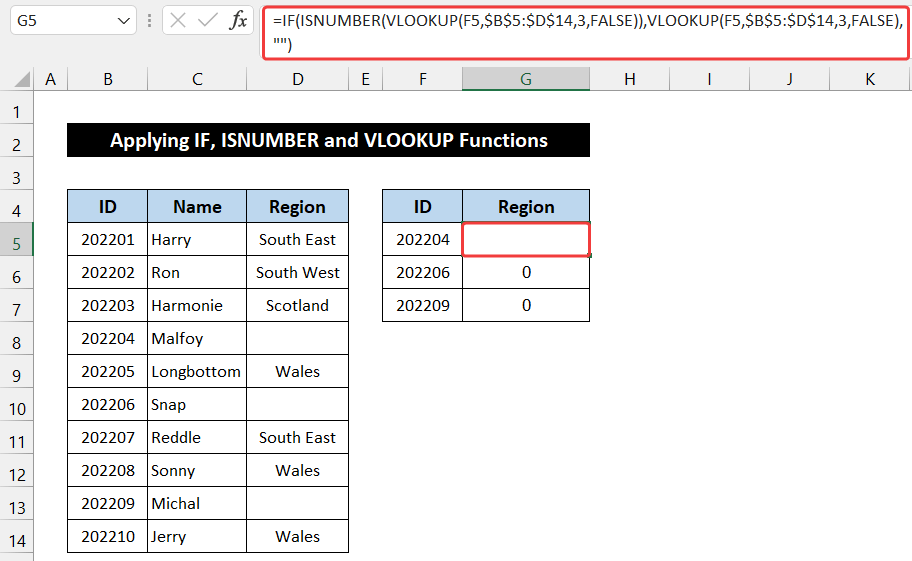
- আপুনি দেখিব যে সূত্ৰটোৱে আমাক 0 ৰ পৰিৱৰ্তে এটা খালী কোষ ঘূৰাই দিয়ে .
- তাৰ পিছত, দুবাৰ-ক্লিক ফিল হেণ্ডেল আইকনত সূত্ৰটো G7 কোষলৈ কপি কৰিবলে।

- আপুনি সকলো তিনিটা মানৰ বাবে খালী কোষ পাব।
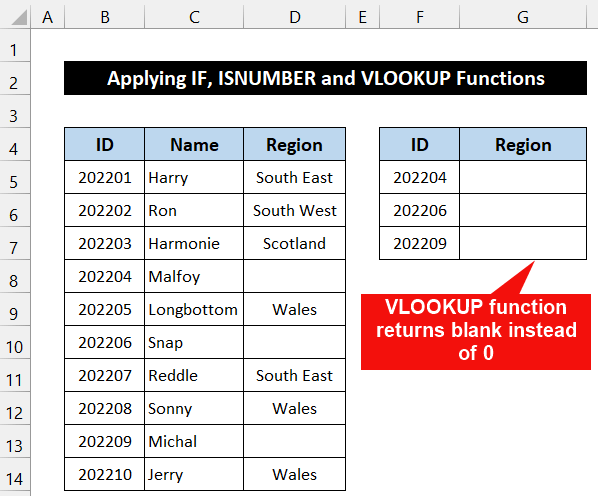
অৱশেষত আমি ক'ব পাৰো যে আমাৰ সূত্ৰটোৱে সফলতাৰে কাম কৰিলে, আৰু VLOOKUP এ 0 ৰ পৰিৱৰ্তে blank ঘূৰাই দিলে।
🔎 সূত্ৰৰ বিভাজন
আমি G5 কোষৰ বাবে সূত্ৰটো ভাঙিছো।
👉 VLOOKUP (F5,$B$5:$D$14,3,FALSE) : এই ফাংচনে বিচাৰেআমাৰ ডাটাছেটত F5 কোষৰ মান, যি B5:D14 কোষৰ পৰিসৰত অৱস্থিত, আৰু ই 3 স্তম্ভৰ মান প্ৰিন্ট কৰিব। যিহেতু F5 ৰ মানৰ বাবে 3 স্তম্ভত থকা মানটো খালী, ফাংচনে আমাক 0 ঘূৰাই দিব। অন্যথা, ই আমাক সেই মান প্ৰদান কৰিব।
👉 ISNUMBER(VLOOKUP(F5,$B$5:$D$14,3,FALSE)) : এই ফাংচনে পোৱা ফলাফল পৰীক্ষা কৰে VLOOKUP ফাংচন। যদি ঘৰটো খালী হয় তেন্তে ফাংচনে FALSE ঘূৰাই দিব। অন্যথা, ই TRUE ঘূৰাই দিব। এই ক্ষেত্ৰত, মানটো হ'ল FALSE ।
👉 IF(ISNUMBER(VLOOKUP(F5,$B$5:$D$14,3,FALSE)),VLOOKUP(F5 ,$B$5:$D$14,3,FALSE),””) : IF ফাংচনে প্ৰথমে ISNUMBER ফাংচনৰ মান পৰীক্ষা কৰে। যদি ISNUMBER ফাংচনৰ ফলাফল FALSE হয়, IF ফাংচনে G5 কোষত খালী ঘূৰাই দিয়ে। আনহাতে, যদি লজিক TURE হয়, ফাংচনে VLOOKUP ফাংচনৰ মান ঘূৰাই দিয়ে।
অধিক পঢ়ক: এক্সেলত ডাটা নাথাকিলে চেল কেনেকৈ খালী ৰাখিব (৫টা উপায়)
5. IF, IFNA আৰু VLOOKUP ফাংচন ব্যৱহাৰ কৰা
এই ক্ষেত্ৰত আমি ব্যৱহাৰ কৰিবলৈ ওলাইছো IF , IFNA , আৰু VLOOKUP ফাংচনসমূহে 0 ৰ পৰিবৰ্তে খালী পাবলৈ। এই পদ্ধতিৰ পদক্ষেপসমূহ তলত দিয়া ধৰণে দিয়া হৈছে:
📌 পদক্ষেপসমূহ:
- এই পদ্ধতিৰ আৰম্ভণিতে G5 কোষ নিৰ্বাচন কৰক .
- তাৰ পিছত, তলৰ সূত্ৰটো লিখাকোষটোত সোমাই যাওক।
=IF(IFNA(VLOOKUP(F5,$B$5:$D$14,3,FALSE),0)=0,"",VLOOKUP(F5,$B$5:$D$14,3,FALSE))
- এণ্টাৰ টিপক।

- আপুনি লক্ষ্য কৰিব যে সূত্ৰটোৱে আমাক 0 ৰ পৰিৱৰ্তে এটা খালী কোষ ঘূৰাই দিয়ে।
- তাৰ পিছত, ফিল হেণ্ডেল আইকনত ডাবল-ক্লিক সূত্ৰটো G7 কোষলৈ কপি কৰিবলে।
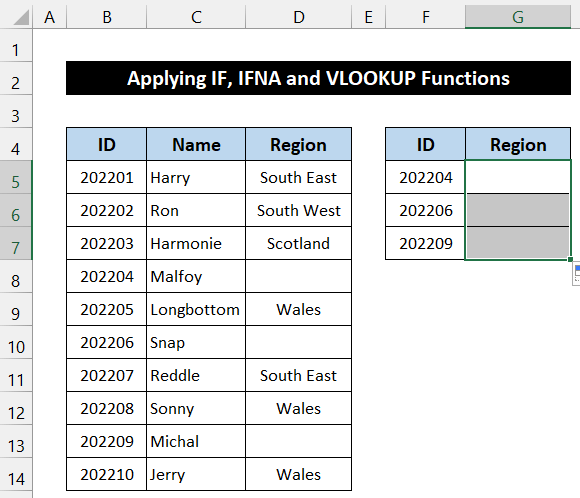
- আপুনি সকলো তিনি মানৰ বাবে খালী কোষ পাব।

শেষত , আমি ক'ব পাৰো যে আমাৰ সূত্ৰটোৱে নিখুঁতভাৱে কাম কৰিছিল, আৰু VLOOKUP এ 0 ৰ পৰিৱৰ্তে খালী ঘূৰাই দিয়ে।
🔎 সূত্ৰৰ ভাঙন
আমি G5 কোষৰ সূত্ৰটো ভাঙিছো।
👉 VLOOKUP(F5,$B$5:$ D$14,3,FALSE) : এই ফাংচনে আমাৰ ডাটাছেটত F5 কোষৰ মান বিচাৰে, যি B5:D14 কোষৰ পৰিসৰত অৱস্থিত, আৰু ই কৰিব 3 স্তম্ভৰ মান প্ৰিন্ট কৰক। যিহেতু F5 ৰ মানৰ বাবে 3 স্তম্ভত থকা মানটো খালী, ফাংচনে আমাক 0 ঘূৰাই দিব। অন্যথা, ই আমাক সেই মানটো প্ৰদান কৰিব।
👉 IFNA(VLOOKUP(F7,$B$5:$D$14,3,FALSE),0) : এই ফাংচনে আখৰটো গণনা কৰে VLOOKUP ফাংচনৰ পৰা পোৱা ফলাফলৰ দৈৰ্ঘ্য। এই ক্ষেত্ৰত, মানটো হ'ল 0 ।
👉 IF(IFNA(VLOOKUP(F5,$B$5:$D$14,3,FALSE),0)=0 ,””,VLOOKUP(F5,$B$5:$D$14,3,FALSE)) : IF ফাংচনে প্ৰথমে IFNA ফাংচনৰ মান পৰীক্ষা কৰে। যদি IFNA ফাংচনৰ ফলাফল 0 হয়, তেন্তে IF ফাংচন G5 কোষত খালী ঘূৰাই দিয়ে। অন্যথা, ফাংচনে VLOOKUP ফাংচনৰ মান ঘূৰাই দিয়ে।
6. IFERROR আৰু VLOOKUP ফাংচন প্ৰয়োগ কৰা
তলৰ পদ্ধতিত, আমি IFERROR ব্যৱহাৰ কৰিম আৰু VLOOKUP ফাংচনসমূহক 0 ৰ পৰিবৰ্তে খালী পাবলৈ। আমি সেই মানটো বিচাৰিব লাগিব যিটো আমাৰ ডাটাছেটত নাই। এনে ক্ষেত্ৰত, সূত্ৰই 0 ৰ পৰিবৰ্তে এটা খালী কোষ ঘূৰাই দিব। এই পদ্ধতিৰ পদক্ষেপসমূহ তলত দিয়া ধৰণে দিয়া হৈছে:
📌 পদক্ষেপসমূহ:
- প্ৰথমে, কোষ G5 নিৰ্বাচন কৰক।
- এতিয়া, তলৰ সূত্ৰটো কোষটোত লিখি থওক।
=IFERROR(VLOOKUP(F5,$B$5:$D$14,3,FALSE)," ")
- টিপক লিখক।

- আপুনি দেখিব যে সূত্ৰটোৱে আমাক 0<ৰ পৰিৱৰ্তে এটা খালী কোষ ঘূৰাই দিয়ে 2>.
- তাৰ পিছত, দুবাৰ-ক্লিক ফিল হেণ্ডেল আইকনত সূত্ৰটো G6 কোষলৈ কপি কৰিবলৈ।
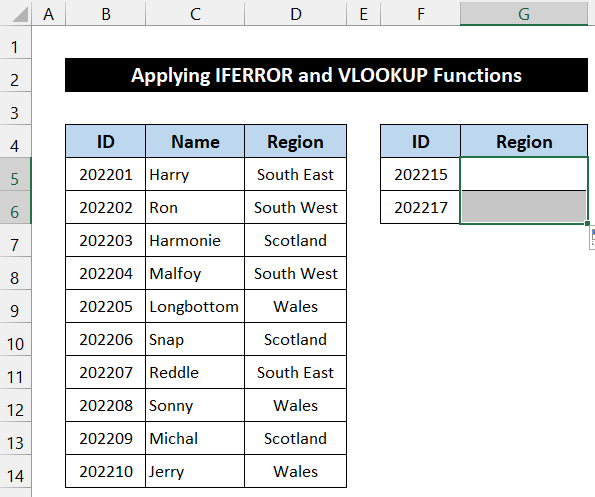
- আপুনি দুয়োটা মানৰ বাবে খালী কোষ পাব।

শেষত আমি ক'ব পাৰো যে আমাৰ সূত্ৰটোৱে ফলপ্ৰসূভাৱে কাম কৰিলে, আৰু VLOOKUP এ 0 ৰ পৰিৱৰ্তে খালী ঘূৰাই দিলে।
🔎 সূত্ৰৰ বিভাজন
আমি G5 কোষৰ বাবে সূত্ৰটো ভাঙিছো।
👉 VLOOKUP(F5,$B$5 :$D$14,3,FALSE) : এই ফাংচনে আমাৰ ডাটাছেটত F5 কোষৰ মান বিচাৰে, যি B5:D14 কোষৰ পৰিসৰত অৱস্থিত, আৰু ই 3 স্তম্ভৰ মান প্ৰিন্ট কৰিব। যেনেকৈ

